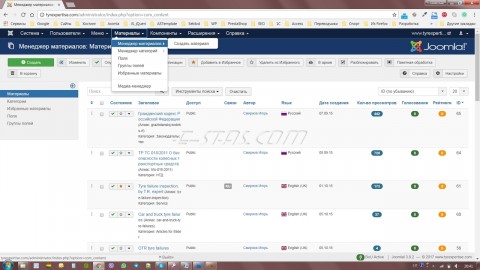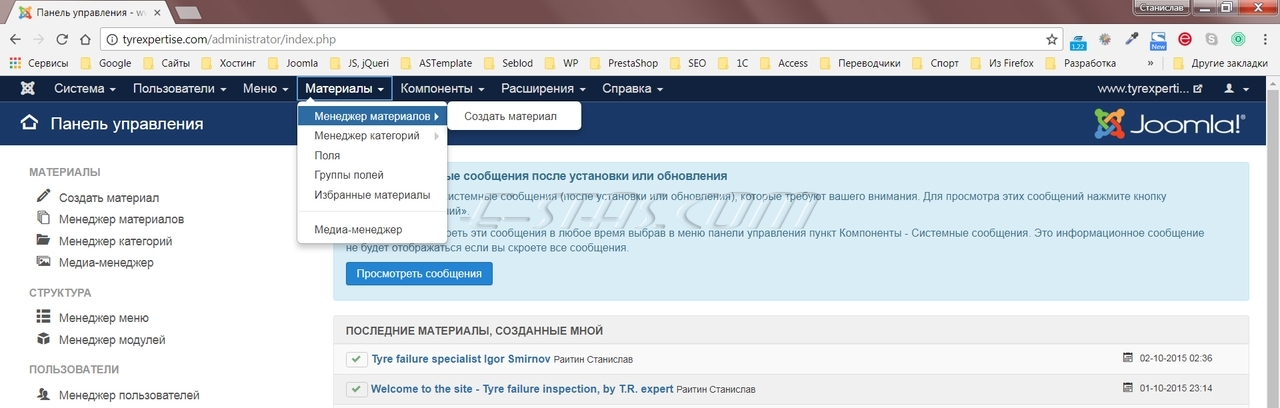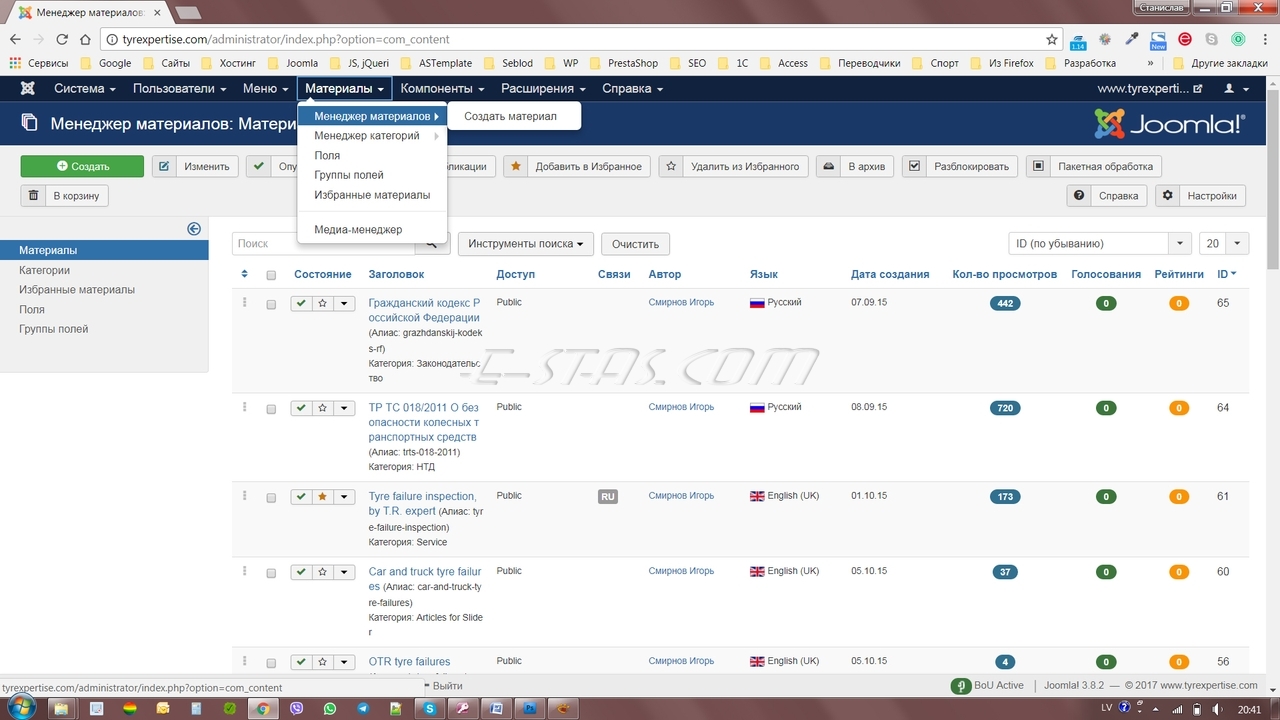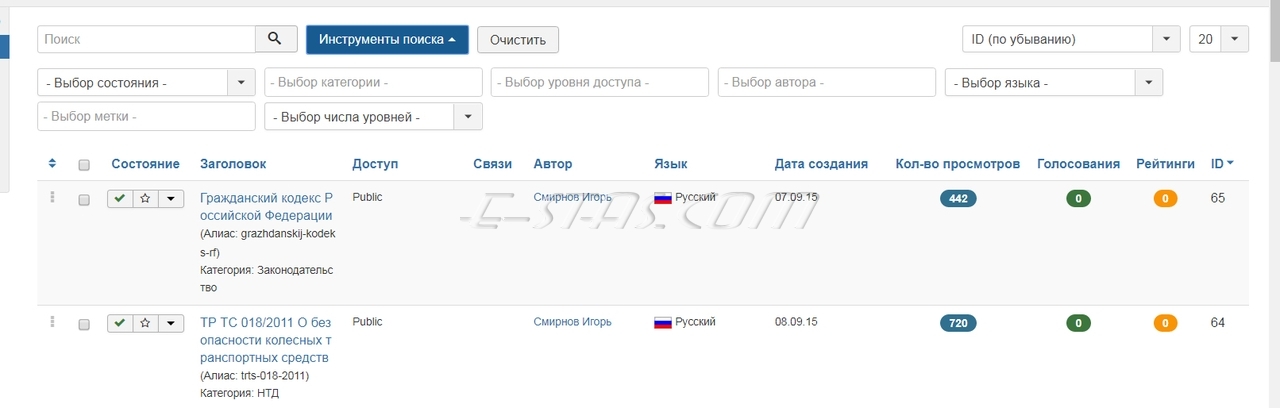Доступ к управлению Материалами - в верхнем (Главном меню) пункт «МАТЕРИАЛЫ» - «Менеджер материалов»
Важнейшая составляющей контента (от англ. content — содержимое, содержание) сайта на CMS Joomla это Статьи (Articles). Для доступа к управлению Статьями (Материалами) в панели управления CMS Joomla в верхнем (Главном меню) предусмотрен пункт «МАТЕРИАЛЫ» - .«Менеджер материалов»
Как попасть в Панель управления CMS Joomla описано в статье "Вход в Панель управления сайтом..." Материалы группируются в Категории. О том как работать с Категориями в CMS Joomla описано в статье "Работа с Категориями..."Работа с Категориями..."
Перейдем к управлению (создание, редактирование, публикация и т.д.) Материалов, для этого предназначен раздел «Менеджер материалов» в выпадающем меню «МАТЕРИАЛЫ»
Есть и другой способ попасть в Менеджер материалов, например через ссылку в левой части Панели управления CMS Joomla. Но эта ссылка доступна только на странице Панели управления, а верхнее (Главное) меню доступно всегда, на любой странице.
Менеджер Материалов CMS Joomla
Для построения полноценной структуры сайта, сначала нужно создать Категории сайта и если необходимо - Подкатегории. После этого переходим к созданию/редактированию Материалов.
Реализация Мультиязычности сайта (RU, LV, EN…) на CMS Joomla.
На мультиязычных сайтах вид окна Менеджера материалов (состав колонок таблицы списка материалов) зависит от способа реализации Мультиязычности (RU, LV, EN…). В этой статье рассматривается вариант реализации мультиязычности средствами самой CMS Joomla, которая предполагает создание отдельной структуры Категорий и Материалов для каждого языка и установление СВЯЗЕЙ между идентичными категориями и материалами для каждого языка. Соответственно в окне Менеджера материалов появляется дополнительный столбец «Связи». А в столбце «Язык» будет отражен установленный для Материала язык.
Другой способ реализации Мультиязычности сайта (RU, LV, EN…) возможен с использованием сторонних компонентов (например FaLang). Реализация Мультиязычности сайта с использованием компонента FaLang предполагает создание единой структуры Категорий и Материалов для всех языков и перевод в административной части компонента FaLang (Core) или непосредственно в Материале (Pro). А в окне Менеджера материалов появляется дополнительная колонка «FaLang», в которой отражается индикатор сигнализирующий о переводе материала на другие языки. Для описания этого варианта создания мультиязычности будет написана отдельная статья.
Еще один способ мультиязычности может быть реализован при использовании компонента CCK SEBLOD. При этом так же не требуется дублирование Категорий и Материалов. Этот способ реализации никак не отражается в Стандартном Окне Менеджера Материалов. Компонент SEBLOD позволяет, в том числе, переопределить и вид Окна Менеджера Материалов, добавив в него любые дополнительные столбцы. О работе CMS Joomla с компонентом SEBLOD будут написаны отдельные материалы.
Кнопки менеджера Материалов CMS Joomla.
В верхней части страницы Менеджера Материалов мы видим кнопки управления Материалами:
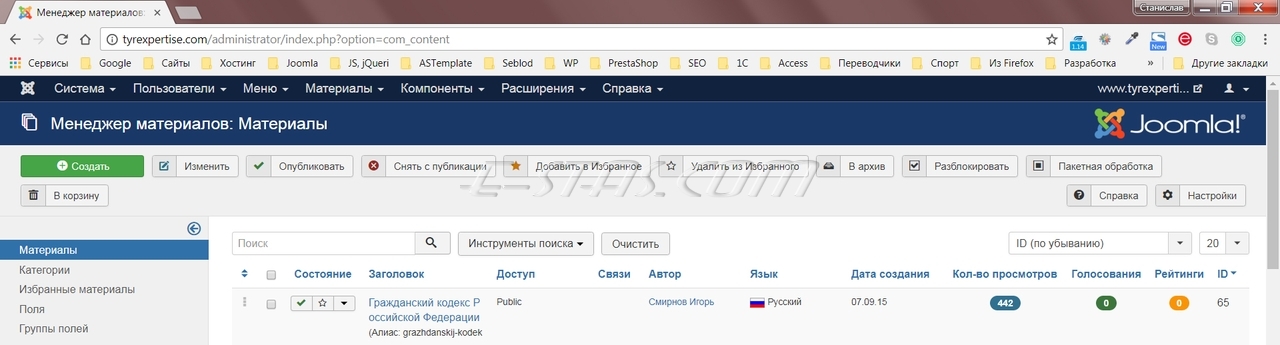
«Создать» - открывает Окно для создания нового материала.
«Изменить» - открывает Окно для изменения материала. Материал для изменения нужно отметить соответствующим чекбоксом (слева от наименования Материала).
«Опубликовать» - Меняет состояние Материала на "Опубликовано". Материал который следует опубликовать нужно отметить соответствующим чекбоксом (слева от наименования Материала). Удобно для публикации нескольких Материалов, отмеченных в чекбоксе.
«Снять с публикации» - Меняет состояние Материала на "Неопубликовано". Материал который следует опубликовать нужно отметить соответствующим чекбоксом (слева от наименования Материала). Удобно для снятия с публикации нескольких Материалов, отмеченных в чекбоксе.
«Добавить в Избранное» - присваивает Материалу специальную пометку «Избранное». Избранные Материалы могут быть выведены отдельным списком, например на главной странице сайта или в модулях.
«Удалить из Избранн...» - операция обратная предыдущей.
«В архив» - Меняет состояние Материала на "В архиве".
«Разблокировать» - Снимает блокировку (замочек рядом с наименованием материала), препятствующую редактированию Материала.
«Пакетная обработка», «Настройки» - предназначены для разработчика сайта, использовать только если вы точно знаете что делаете!
«В корзину» - Меняет состояние Материала на "В корзине". Т.е. удаляет материал, но с возможностью отмены.
Таблица со списком Материалов CMS Joomla
В основной части страницы Менеджера Материалов мы видим таблицу со списком Материалов:
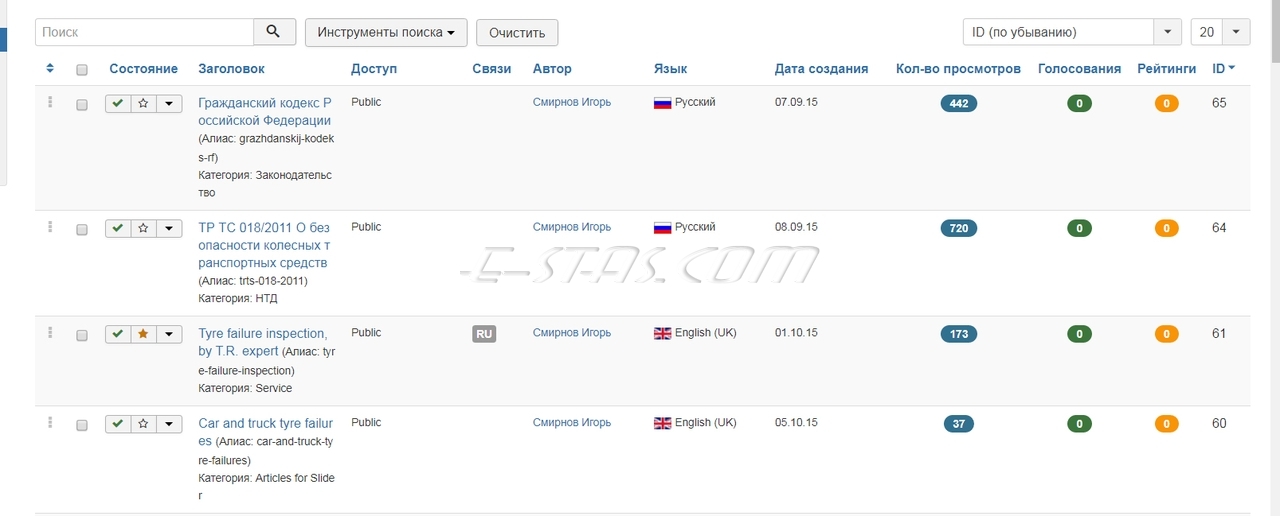
Рассмотрим таблицу списка материалов по столбцам:
Столбец 1. Крайний левый столбец таблицы предназначен для установки сортировки называемой «Порядок менеджера материалов». Заголовки материалов можно перемещать вверх/вниз по таблице в пределах категории при помощи курсора мыши. Для этого нужно навести курсор на материал (там где три вертикальные точки), курсор примет характерную для перетаскивания форму перекрещенных стрелок, и на жав левую клавишу мыши произвести перетаскивание вверх или вниз.
Столбец 2. Второй столбец таблицы содержит чекбоксы для выделения нужных материалов для последующего изменения их состояния кнопками «Опубликовать», «Снять с публикации» и др. Удобно для обработки нескольких материалов.
Столбец 3. Столбец «Состояние» предназначен для показа и индивидуального изменения состояния Материала. Левая его часть имеет два состояния «Опубликовано» (зеленая галочка) и «Не опубликовано» (крестик в красном). Состояние меняется нажатием левой клавиши мыши. Сам материал остается на экране. Средняя часть имеет вид звездочки и предназначена для установки/снятия метки «Избранное». Правая часть содержит выпадающий список для выбора двух других состояний «В архив» и «В корзину». Выбор любого из этих статусов удаляет материал из текущей таблицы. Где ее искать будет сказано далее при описании кнопки «Инструменты поиска».
Столбец 4. Столбец «Заголовок» содержит Заголовок материала и дополнительно (в скобках) алиас материала и ниже наименование категории. Заголовок материала является ссылкой, нажатие на которую открывает Окно редактирования Материала.
Столбец 5. Столбец «Доступ» показывает уровень доступа к просмотру материала.
Столбец 6. Столбец «Связи» появляется в таблице материалов при создании мультиязычного сайта средствами CMS Joomla.
Столбец 7. Столбец «Автор» содержит информацию об Авторе (пользователе) создавшем Материал
Столбец 8. Столбец «Язык» содержит информацию о Языке материала при создании мультиязычного сайта. Если сайт не мультиязычный или используется сторонние компоненты (Falang, Seblod) язык материала выбирать не нужно (по умолчанию ВСЕ). Так же устанавливают ВСЕ, для Материалов предназначенных для вывода на всех языках.
Столбец 10. Столбец «Дата создания» содержит информацию о Дате создания Материала.
Столбец 11. Столбец «Количество просмотров» содержит информацию о количестве просмотров Материала.
Столбцы 12/13. Столбцы «Голосования» и «Рейтинги» информация на перспективу.
Столбец 14. Столбец «ID» содержит информацию об уникальном идентификаторе Материала.
По столбцам, являющимся ссылками возможна сортировка. Удобно при поиске Материалов. Выбранная сортировка действует только в Административной части, на время сесии. Не влияет на сортировку Материалов представленных на Сайте (во фронтальной части). Сортировка Материаов на Сайте устанавливается в Настройках (для всех Материалов сайта) и может быть изменена (переопределена) в пунктах Меню, отвечающих за вывод страницы списка (блога) Материалов.
Так же сортировку по выбранным колонкам можно произвести при помощи поля «Порядок». Рядом находится кнопка с цифрой (по умолчанию 20) где можно выбрать количество материалов, показываемых на странице. Остальные материалы будут перенесены на следующие страницы.
Инструменты поиска для Материалов в CMS Joomla.
Так как Материалов всегда много, предусмотрен поиск по наименованию Материала, для этого используйте поле «Поиск». Так же используйте «Инструменты поиска». После нажатия на кнопку ниже появится несколько полей с выпадающими списками.
«Выбор состояния» позволяет отобрать материалы соответствующего состояния.
«Выбор категории» позволяет отобрать материалы нужной категории.
«Выбор уровня доступа» позволяет отобрать материалы соответствующего уровня доступа.
«Выбор автора» позволяет отобрать материалы по автору.
«Выбор языка» позволяет отобрать материалы для соответствующего языка.
«Выбор метки» позволяет отобрать материалы в соответствии с присвоенной меткой, если таковая задана.
«Выбор числа уровней» позволяет отобрать материалы категории/подкатегории по уровню вложенности. Удобно при наличии большого количества подкатегорий.